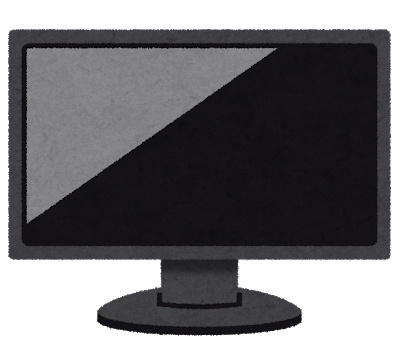最近めっきり安くなってきたディスプレイ。
交換を予定しているがどういったのがいいか多すぎてわからないって人、意外と多いですよね。
今回はどういったディスプレイを選べばよいのかを簡単に紹介したいと思います。
ディスプレイを選ぶときの注意点
まずディスプレイを選ぶときに知っていただきたいのは、光沢か非光沢か、パネルの形式、接続端子の3点です。
それぞれ気を付けるべき点がありますのでご注意ください。
光沢・非光沢
パネルは最初に光沢と非光沢のものに分けられます。
ざっと説明するとこんな感じ。
光沢(グレアパネル)
黒を強調するのでイラストや映画で本領を発揮しますが、画面への映り込みが気になる人はやめておいたほうがいいです。
コントラストが強く、目が疲れやすいのも難点。
非光沢(ノングレアパネル)
黒が少しぼやけますので、グレアと比べると画質が劣って見えますが、映り込みが少なく長時間の作業に向いています。
こんな感じで動画鑑賞はグレア、長時間の作業をするならノングレアが向いています。
ディスプレイのパネル形式
ディスプレイのパネルは大きく分けて3種類。
IPSとVA、TNです
IPSパネル
IPSパネルは視野角が広く、どんな角度から見ても色変化が少ないパネルです。
印刷時に色が違うといったことが起こりにくいので、イラストなどを扱うならこれがおすすめ。
おすすめディスプレイ
LG モニター ディスプレイ 22MP48HQ-P 21.5インチ/フルHD/IPS 非光沢/HDMI端子付/ブルーライト低減機能
VAパネル
VAパネルは視野角・応答速度はいまいちですが、黒を強調して表示するので、映画などでメリハリのあるシーンをよりきれいに表示できます。
おすすめディスプレイ
BenQ モニター ディスプレイ GW2470HL 23.8インチ/フルHD/AMVA+/スリムベゼル/HDMI2系統,VGA端子/ブルーライト軽減Plus
TNパネル
応答速度がはやく価格も安いTNパネルはオンラインゲームに向いています。ゲームに特化するならTNパネルの中でも特に応答速度のはやい144hzのものがおすすめです。
おすすめディスプレイ
【Amazon.co.jp限定】Acer ゲーミングモニター KG251QFbmidpx 24.5インチ/TN/フルHD/1ms/144Hz/DisplayPort搭載/スピーカー付
接続端子
ディスプレイとパソコンをつなぐ端子ですが、かなり種類があります。
基本的にはディスプレイとパソコンが同じ端子に対応していないと接続できませんので、買ってみてつなげられない!ってこともあります。
ここだけは注意しましょう。
今回はメインで使われているHDMI、DVI、D-sub,ディスプレイポートの4種類を軽く紹介。
HDMI
音声出力と映像出力を備えたデジタル端子です。
最近の据え置き型ゲーム機やブルーレイなどもHDMIがメインになっていますのでよく見にするのではないでしょうか。
ケーブルも最近安くなりましたよね。
DVI
映像出力のみを備えているデジタル端子です。
音声を出力する場合は音声ケーブルが別途必要です。
アナログ対応のDVI-Iやデュアルリンク対応のDVI-Dなど、いくつか種類があるので注意が必要です。
D-sub
映像出力のみに対応したアナログ端子です。
最近はほぼ使いません。
ディスプレイポート
これも最近増えてきました。
音声出力と映像出力を備えたデジタル端子です。
HDMIと違うのは、より高い解像度を出力できる、マルチディスプレイの構築が用意といった点でしょうか。
一般的なディスプレイでは使わないと思うのでこの辺も今度紹介しますね。
最後に
接続端子は一部を除いて変換する機器が存在します。
しかし、アナログ端子をデジタルに変換すると、画質がアナログ寄りになりガクンと落ちますので、デジタルはデジタルでつなぐことをおススメします。
また、ドスパラだと検索機能も豊富なので探しやすいので、ぜひご自分に合ったディスプレイを探してみてください。